咨询我们
顶部
小瓶RPA软件默认开启硬件加速渲染,提高界面和海量性能
服务器、嵌入式设备、云电脑、虚拟机、老旧系统 等很多处理器没有GPU的设备,需要开启cpu模拟渲染
方法1:(推荐)
直接强行开启cpu模拟渲染方法:
设置添加系统环境变量 QMLSCENE_DEVICE=softwarecontext 设置添加系统环境变量 QT_QUICK_BACKEND 或者 QMLSCENE_DEVICE
值为:softwarecontext
win10为例,系统变量添加方法
1,右键点击“此电脑”,选择“属性”选项,进入控制面板主页后,点击“高级系统设置”按钮
2,将弹出的界面,切换到“高级”选项卡,点击“环境变量”按钮
3,现在我们就可以看到以下界面,上方显示的是某个用户的环境变量啦,下方显示的是系统的环境变量,系统的环境变量对电脑中的所有用户都有效。
4,点击“新建”,输入“变量名”和“变量值”也就是某个或某几个路径,这样就可以添加一个新的环境变量。
方法2:
切换硬件加速接口,小瓶RPA默认是angle directX接口
设置环境变量:QT_OPENGL=desktop
QT_ANGLE_PLATFORM=warp
QT_OPENGL 的设置方式有angle、software、desktop 性能 desktop > angle > software
QT_ANGLE_PLATFORM的设置方式有多种选择warp、d3d9、d3d11 (可选)
software模式:软件根目录添加opengl32sw.dll,可以软件模拟硬件显卡环境。
下载链接: https://pan.baidu.com/s/1II-17Y6kxMsbi8v7DG_Y3Q?pwd=1234 desktop依赖openGL驱动,请检查系统驱动。